上网Windows XP系统下怎么设置磊科无线路由器上网
WindowsXP系统下怎么设置磊科无线路由器上网
在Windows XP系统下一台全新的磊科无线路由器要实现上网需要经过以下配置步骤下面是学习啦小编给大家整理的一些有关Windows XP系统下磊科无线路由器的上网设置方法希望对大家有帮助!
Windows XP系统下磊科无线路由器的上网设置方法步骤一、路由器安装
1 、 电话线/光钎上网请准备2根网线一根网线用来连接ADSL Modem或者光猫上的网线接口与N etco re磊科路由器的WA N接口;另一根网线用来连接N etco re磊科路由器上的任意一个LAN接口与Windows 8计算机。
2、 网线入户上网请准备1根网线 网线入户指的是 ISP宽带运营商提供了一根网线到用户家里;请先把宽带运营商提供的入户网线插在Ne tco re磊科路由器的WA N接口;再把准本的网线用来用来连接N etco re磊科路由器上的任意一个LA N接口与Wi ndows 8电脑。
Windows XP系统下磊科无线路由器的上网设置方法步骤二、配置电脑IP
1 、用鼠标右击桌面上的“网上邻居”——>点击“属性”。
2、 鼠标右击“本地连接”—>点击“属性”
3、 鼠标双击“I nternet协议(TC P/IP)”
3、选择“自动获得IP地址”和“自动获得DNS服务器地址”——>点击“确定”。
Windows XP系统下磊科无线路由器的上网设置方法步骤三、配置Netco re磊科路由器
1 、登录管理界面在浏览器里面输入192.168.1 .1 然后按回车键---->输入默认的登陆帐号 guest默认的登陆密码 g uest---->点击“确定”就可以登录到Netcore磊科路由器的管理界面了。
2、在“网络接入类型”下面选择“PPPoE”---->输入宽带运营商提供给的“上网账号”和“上网密码”---->在“无线配置”下面的“无线名称(SSID)”后面输入无线网络的名称---->在“无线加密状态”后面选择“加密”---->在“无线密码”后面设置一个复杂一点的密码---->点击“保存生效”。
至此就完成了Netcore磊科路由器在Wi ndows XP电脑下面的配置这时候电脑就可以直接上网了Windows XP电脑上不需要再进行宽带拨号连接。
看了“Windows XP系统下怎么设置磊科无线路由器上网”的人还看了
1 .磊科NW614无线路由器上网怎么设置
2.磊科NW716无线路由器上网怎么设置
3.磊科NW755无线路由器如何设置上网
4.磊科(Ne tcore)NW710无线路由器上网怎么设置
- 上网Windows XP系统下怎么设置磊科无线路由器上网相关文档
- 设置怎么设置路由器上网
- 路由器家用无线路由器怎么设置,可以让二楼三楼同时上网
- 地址路由器怎么设置连接两台电脑上网
- 设置[用手机怎么设置水星MW305R路由器上网]水星路由器上网设置
- 路由器路由器设置不能上网怎么解决
- 怎么设置路由器上网无线路由器不需要宽带连接就可以直接上网怎么设置
月神科技:香港CN2/洛杉矶CN2/华中电信高防vps,月付20元起
月神科技怎么样?月神科技是由江西月神科技有限公司运营的一家自营云产品的IDC服务商,提供香港安畅、香港沙田、美国CERA、华中电信等机房资源,月神科技有自己的用户群和拥有创宇认证,并且也有电商企业将业务架设在月神科技的平台上。目前,香港CN2云服务器、洛杉矶CN2云主机、华中电信高防vps,月付20元起。点击进入:月神科技官方网站地址月神科技vps优惠信息:香港安畅CN2-GIA低至20元核心:2...

美得云(15元/月)美国cera 2核4G 15元/月 香港1核 1G 3M独享
美得云怎么样?美得云好不好?美得云是第一次来推广软文,老板人脾气特别好,能感觉出来会用心对待用户。美得云这次为大家提供了几款性价比十分高的产品,美国cera 2核4G 15元/月 香港1核 1G 3M独享 15元/月,并且还提供了免费空间给大家使用。嘻嘻 我也打算去白嫖一个空间了。新用户注册福利-8折优惠码:H2dmBKbF 截止2021.10.1结束。KVM架构,99.99%高可用性,依托BGP...
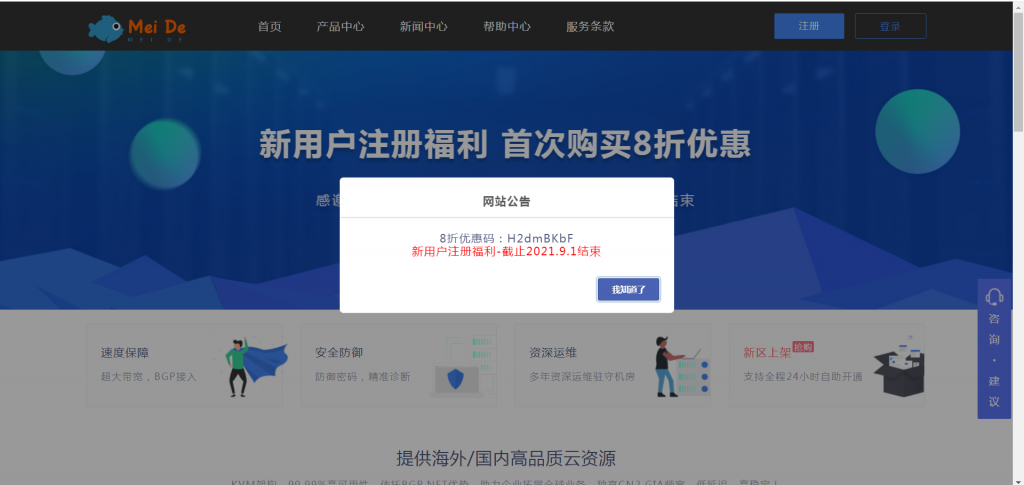
Linode($5/月),新用户注册送100美元,11个数据中心云服务器
关于Linode,这是一家运营超过18年的VPS云主机商家,产品支持随时删除(按小时计费),可选包括美国、英国、新加坡、日本、印度、加拿大、德国等全球十多个数据中心,最低每月费用5美元($0.0075/小时)起。目前,注册Linode的新用户添加付款方式后可以获得100美元赠送,有效期为60天,让更多新朋友可以体验Linode的产品和服务。Linode的云主机产品分为几类,下面分别列出几款套餐配置...
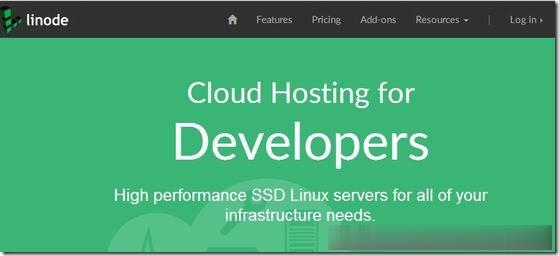
-
exportingjava支持ipaditunes备份怎样用itunes备份iphoneicloudiphone苹果6显示已停用请连接itunes什么意思google分析google分析打不开了?win7还原系统win7怎么初始化系统?系统还原?fastreport2.5罗斯2.5 现在能卖多少啊!?!!!搜狗浏览器2.2搜狗浏览器怎么恢复以前的版本?ios11.0.2ios11.0.2怎么降级ios10.3.3div居中如何使DIV中的内容居中